수행기록퀘스트2
진행 과정에 대해서는 첨부파일로 제공하려고 합니다. (문서가 깔끔하지는 않습니다.)
진행 과정이 원활하지는 않았으며, 퀘스트에 공유해주신 글들이 많은 도움이 되었습니다.
"뾰족머리 삼돌이", "davinci", "IRON" 님의 글이 많은 도움이 되었습니다. 다시 한 번 감사드립니다.
Anaconda 설치, Pycharm IDE 설치 는 일반적인 소프트웨어 설치 과정으로 큰 문제 없이 진행할 수 있었습니다.
.png)
PyCharm IDE의 경우, 유료 버전이 아닌 Community 버전을 선택하시면 됩니다.
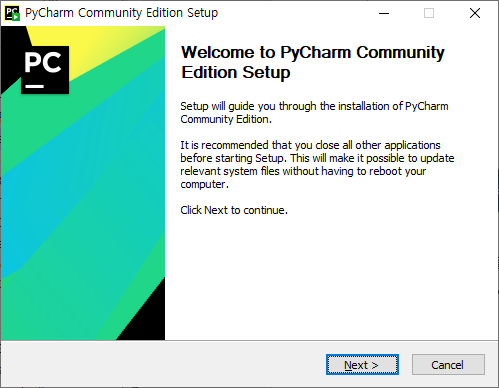
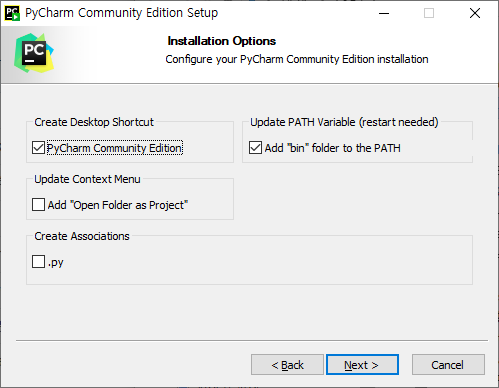
이후 Anaconda를 실행하고, 지속적으로 Update 창이 나타나서 귀찮음에 업데이트 진행하였습니다.
Anaconda 환경 설정페이지에서 새로운 작업 환경을 하나 생성합니다.
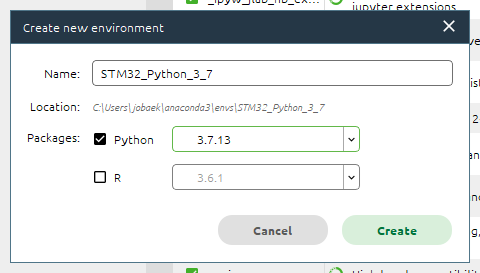
“Not installed” 상태로 변경하고, Search Packages Tab에서 “tensorflow”를 검색하고, tensorflow, tensorflow-base, tensorflow-datasets를 선택(체크)하고, 다시 “Keras”를 검색해서, Keras, Keras-applications, keras-base를 선택한 후 설치를 진행합니다. (아래쪽에 6개가 선택되었다는 메시지 확인)
아래쪽에 “Apply” 버튼을 클릭하면, 필요한 설치 Packages를 검색하는 작업을 진행하며, 84개의 Packages가 설치될 것이라고 나옵니다. 여기서 다시 “Apply” 클릭해서 설치작업을 진행합니다.
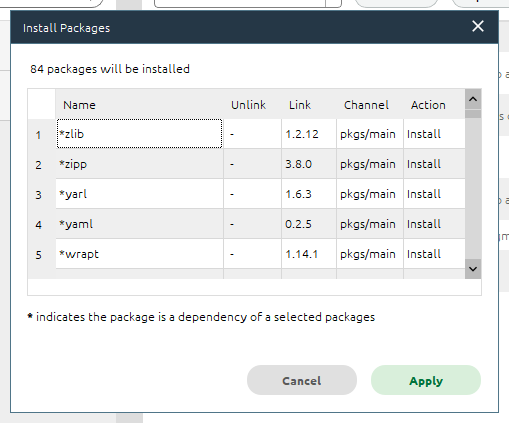
이제 Pycharm IDE를 실행해야 하는데, 이 때 Anaconda 메인 화면에서 "STM32_Python_3_7" 환경을 선택하고,
.png)
PyCharm Community 아이콘을 선택해서 실행합니다.
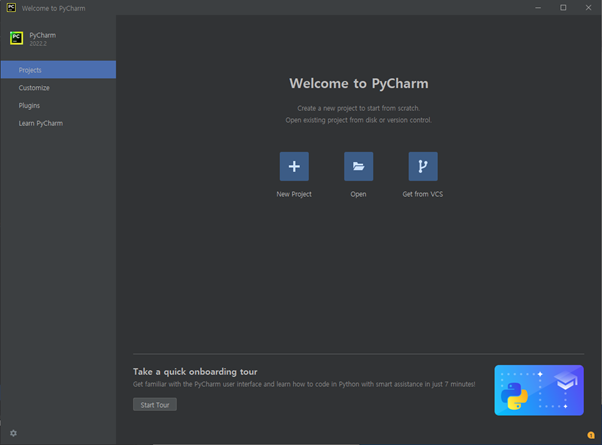
New Project 클릭해서 새로운 프로젝트 생성하기 : 프로젝트 명은 중간에 개인 닉네임 삽입 필요
STM32_Quest_AI_Telcard_2022
* 저는 이 부분을 제대로 설정하지 않아서, 여러번의 시행착오를 거쳤습니다.
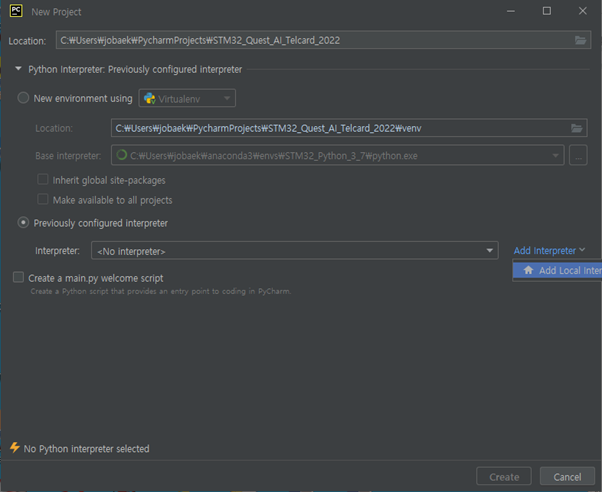
새로운 환경이 아닌, Anaconda에서 생성한 환경이 있으니, Previously에서 "Add interpreter"를 선택해서
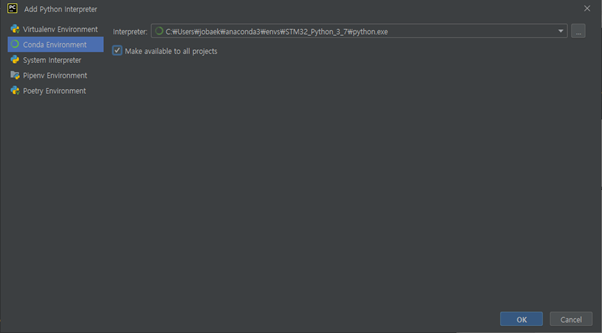
Anaconda의 위치가 조금 다르게 표시되네요. C:\Users\jobaek\anaconda3\envs\STM32_Python_3_7\python.exe
(퀘스트에서는 .conda 아래로 표기하지만, 거기에 없더라구요.)
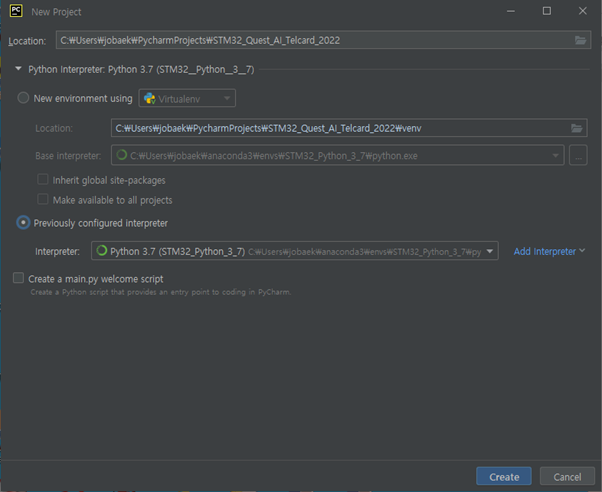
main.py가 생성되는 부분 체크 해제 후 "Create" 버튼을 클릭해서 생성 완료.
(여기까지 하면 대부분 큰 문제 없이 잘 될 것으로 예상합니다.)
HAR 폴더를 복사하고, Pycharm IDE에 프로젝트 창에서 붙여넣기 하면,
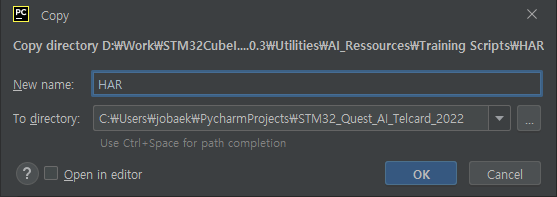
HAR 폴더로 붙여넣기가 진행된다.
이후 "RunMe.py"을 선택하고, "Run"을 하면, 몇가지 Module이 없다고 나오는데,
이때는 다시 Anaconda에 Environment 창에서 해당 프로젝트를 선택하고, 여기서 추가로 Module을 설치한다.
(이 과정은 위에서 Keras, tensorflow 등의 설치 과정과 동일하다.)
Numpy, Pandas, Matplotlib, sklearn 에 대해서 추가로 설치를 하였다.
이후 다시 Run을 했을 때, Module이 없다는 에러는 더이상 나타나지 않으며,
FileNotFoundError: [Errno 2] No such file or directory: 'datasets/WISDM_ar_v1.1_raw.txt'
와 같이 파일이 없다는 에러가 나타나며, 이제 7번 부터 계속 진행하면 된다.
제출 1. Accuracy 그래프를 Capture하여 제출합니다. (11번)
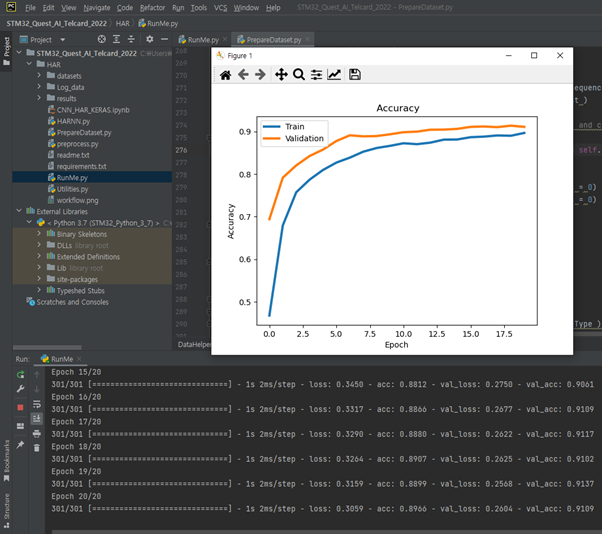
제출 2. Model Loss Function 그래프를 Capture하여 제출합니다. (12번)
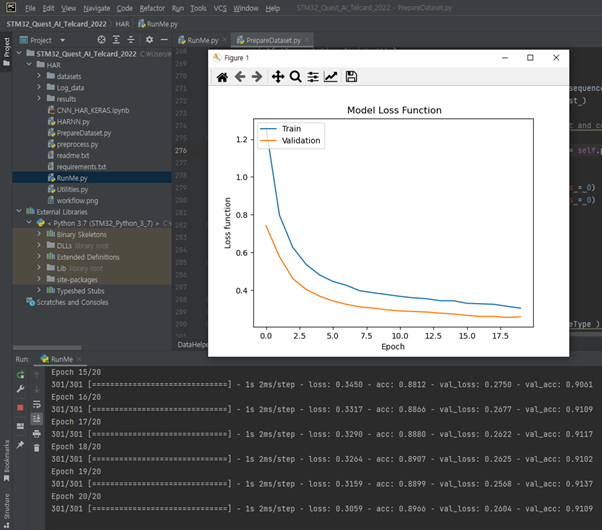
제출 3. Confusion matrix 그래프를 Capture하여 제출합니다. (13번)

제출 4. network_analyze_report.txt
- 첨부파일
- network_analyze_report.txt 다운로드
로그인 후
참가 상태를 확인할 수 있습니다.

